Utilstrekkelig plass kan være bak dine fotosparingsproblemer
- Som du kanskje har opplevd, noen ganger når du lagrer et bilde fra Facebook til datamaskinen, kan det mislykkes og gi deg en feil.
- Denne feilen kan være forårsaket av mange årsaker, for eksempel lav internettforbindelse, utilstrekkelig lagringsplass og mange flere.
- Heldigvis utforsker vi forskjellige måter å løse dette problemet på, som du vil finne ut nedenfor.
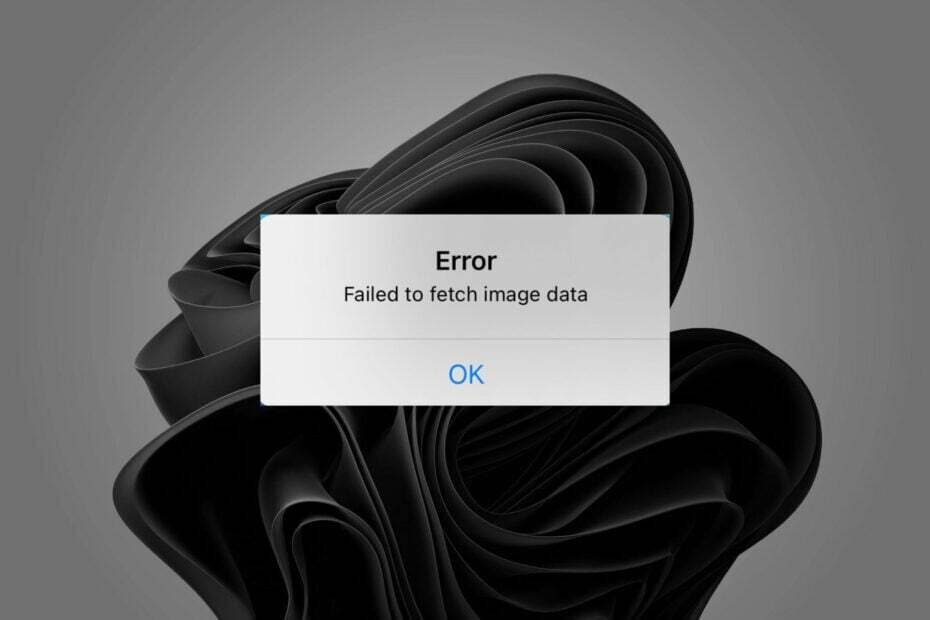
CCleaner er en av de mest pålitelige programvarene som holder PC-en din ren og optimalisert uten å forstyrre viktige systemelementer. Last den ned nå til:
- Tøm hurtigbufferen og informasjonskapslene for en feilfri surfing
- Rengjør registerfeil og ødelagte innstillinger
- Arbeid og spill raskere med en raskere oppstart av PC
- Sjekk PC-ens helse
- Oppdater drivere og programvare for å unngå vanlige feil
Hold systemet fullt funksjonelt
Facebook er et av de største sosiale nettverkene i verden med millioner av aktive brukere. Men det er noen brukere som møter problemer mens de laster opp eller lagrer bilder fra skrivebordet eller mobilenheten.
Dette er en vanlig feil som skjer på Facebook. Feilen oppstår vanligvis når du prøver å lagre et bilde, men mislykkes.
Hvis du ikke har nok plass til at bildet kan lagres, vil det mislykkes. Du kan fikse dette ved å slette bilder eller videoer som ikke lenger er nødvendige. Noen ganger kan det være nettleseren du bruker slik at du kan bytte til en Facebook-godkjent nettleser for en bedre respons.
Hvorfor kan ikke Facebook lagre bildet mitt på Windows 10/11?
Noen av grunnene til at du ikke kan lagre Facebook-bilder på PC-en din inkluderer:
- Ustabil internettforbindelse – Internett-tilkoblingen din kan være nede eller ustabil. Hvis internettforbindelsen din er veldig treg, vil det ta lengre tid å laste opp et enkelt bilde på Facebook.
- Ustøttet filformat – Mens Windows 10/11 støtter et bredt spekter av filformater, er ikke alle kompatible med Facebook.
- Manglende lagringsplass – Du har kanskje ikke nok diskplass tilgjengelig på datamaskinen, noe som fører til lagringsfeil mens du lagrer innhold på den.
- Problemer med opphavsrett - Noen filer kan ikke lagres på Facebook på grunn av opphavsrettspolitikken. Så hvis du prøver å lagre et bilde med opphavsrettsproblemer, vil det ikke kunne gjøre det.
Andre mulige årsaker inkluderer en utdatert nettleser eller virusinfisert OS, så sørg for å oppdatere begge for best resultat.
Raskt tips:
Opera Browser er et godt valg for sosiale medieplattformer fordi den har innebygd støtte for dem, inkludert Facebook. Etter at du har valgt din sosiale medieplattform, forblir den alltid tilgjengelig direkte i sidefeltet.
Denne funksjonen kalles Integrated Messengers, hvor du kan chatte og surfe samtidig med dine favorittmeldinger innebygd i Opera. På denne måten kan du alltid holde kontakten og aldri gå glipp av en melding igjen med messenger-varsler rett i sidefeltet. På den annen side kan du dempe meldingene dine eller logge ut når du vil.

Opera
Chat og surf på samme tid med den smarte funksjonen Integrated Messengers innebygd i Opera-nettleseren.
Hvordan fikser jeg feil ved lagring av bilde på Facebook?
1. Sjekk internettforbindelsen din
Hvis du får en feilmelding når du lagrer et bilde på Facebook, kan det være på grunn av internettforbindelsen din. Prøv å slå av datamaskinen, ruteren og modemet, og slå dem deretter på igjen.
Hvis problemet vedvarer, kjør en hastighetstest med en internetthastighetstester for å finne ut om du har tilstrekkelig båndbredde.
2. Rydd lagringsplass
Eksperttips:
SPONSERT
Noen PC-problemer er vanskelige å takle, spesielt når det kommer til ødelagte depoter eller manglende Windows-filer. Hvis du har problemer med å fikse en feil, kan systemet ditt være delvis ødelagt.
Vi anbefaler å installere Restoro, et verktøy som skanner maskinen din og identifiserer hva feilen er.
Klikk her for å laste ned og begynne å reparere.
Pass på at du ikke har for mye lagringsplass som tas opp av andre apper eller unødvendige filer. Hvis det ikke er nok plass til filen, vil den ikke kunne lagres.
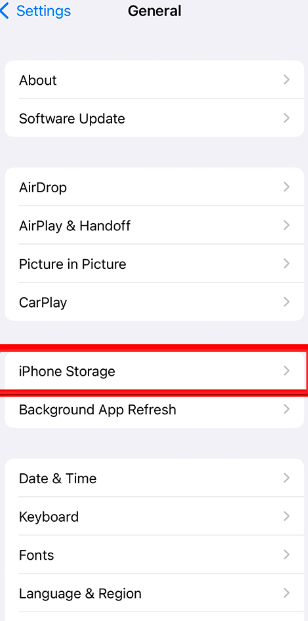
Prøv å slette eller deaktivere noen apper på telefonen eller PC-en. Dette vil frigjøre plass på harddisken slik at Facebook-appen kan lagre bilder uten problemer.
3. Tøm nettleserbufferen og informasjonskapsler
En bufret kopi av et nettsted lagres på datamaskinen din slik at det kan lastes raskere når du besøker det nettstedet igjen. Hvis det er noen problemer med den bufrede versjonen av et nettsted (som ødelagte koblinger), vil disse feilene forstyrre enkelte funksjoner.
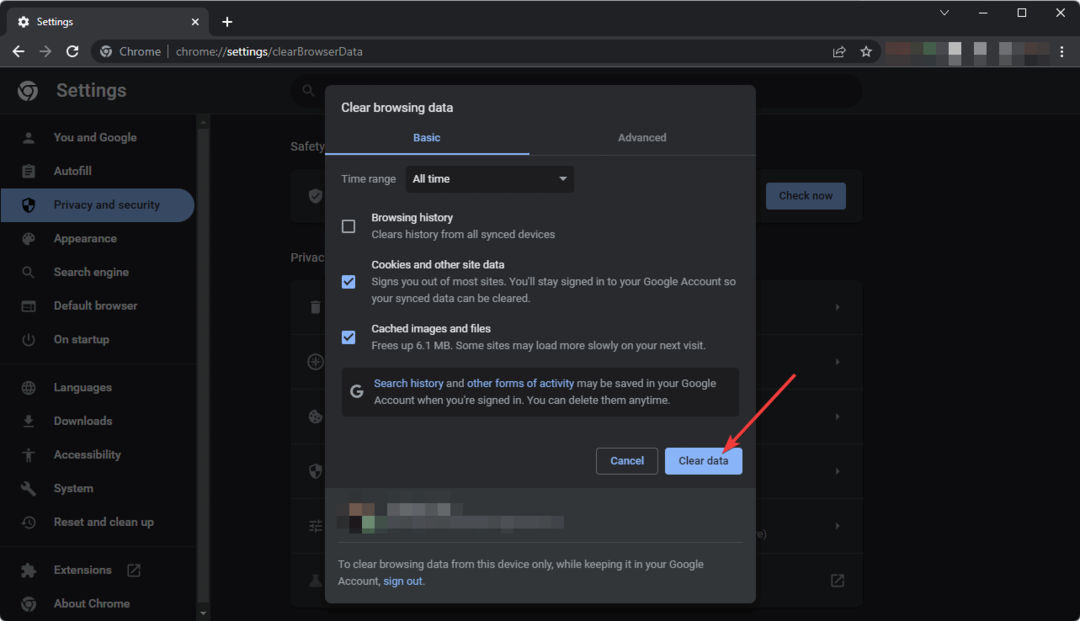
Hvis du tømmer nettleserens cache og informasjonskapsler, fjernes alle midlertidige filer som kan forårsake problemer når du prøver å lagre bilder.
- Zoom-konto deaktivert? Slik aktiverer du den på nytt
- Cloudflare 403 Forbidden: Hva betyr det og hvordan fikser det
Hvordan lagrer jeg bilder på Facebook på telefonen min?
Lagring av Facebook-bilder på telefonen kan gjøres enten du bruker appen eller nettleseren.
- Åpne Facebook-appen på telefonen eller PC-en og naviger til bildet du vil lagre.
- Trykk på de tre prikkene øverst i høyre hjørne og velg Lagre til telefonen.
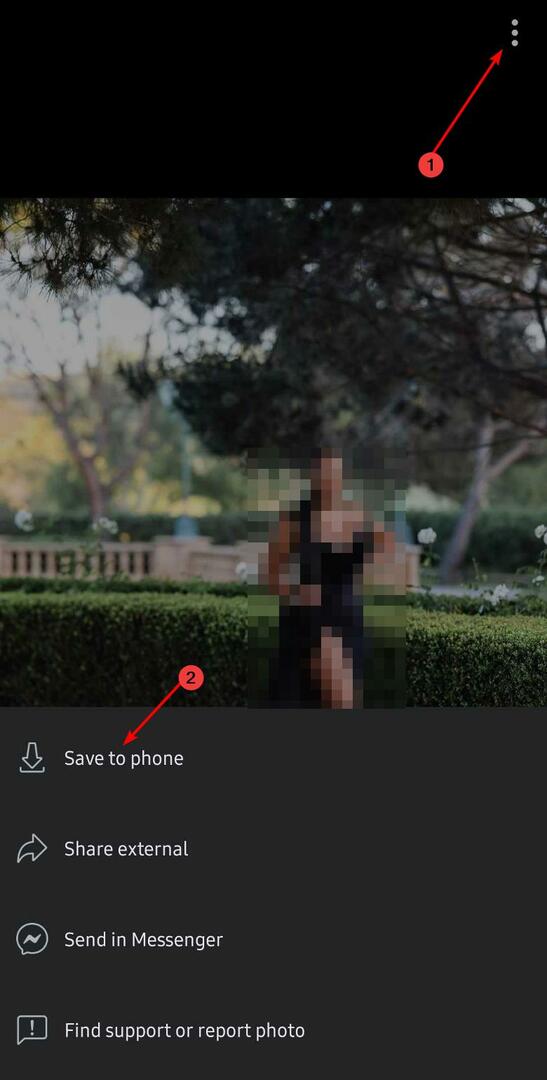
- Du kan finne bildet i nedlastingsmappen.
Hvis du bruker nettleseren, trykker du på bildet for å se det i full skjerm, og holder deretter nede og klikker på Lagre som.
Forhåpentligvis har du klart å løse problemet og kan nå lagre Facebook-bilder uten problemer. Hvis du har prøvd alle metodene ovenfor og fortsatt ikke kan lagre bilder, kan systemet ditt være infisert av et virus.
Noen ganger er virus og skadelig programvare skjult og uoppdagelige, men har fortsatt potensial til å forårsake skade. Du kan installer et pålitelig antivirus for å hjelpe deg med å luke ut eventuelle virus som kan utsette enheten din for risiko.
Gi oss beskjed om andre løsninger du kanskje har prøvd som fungerte for deg i kommentarfeltet nedenfor.
Har du fortsatt problemer? Løs dem med dette verktøyet:
SPONSERT
Hvis rådene ovenfor ikke har løst problemet, kan PC-en oppleve dypere Windows-problemer. Vi anbefaler laster ned dette PC-reparasjonsverktøyet (vurdert Great på TrustPilot.com) for enkelt å løse dem. Etter installasjonen klikker du bare på Start søk og trykk deretter på Reparer alle.


